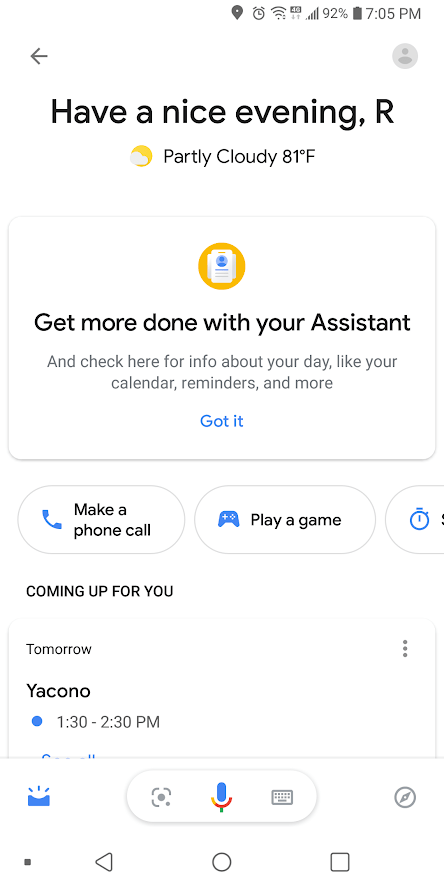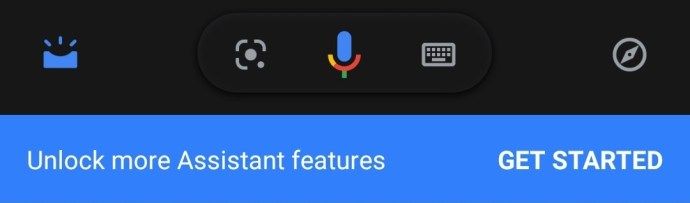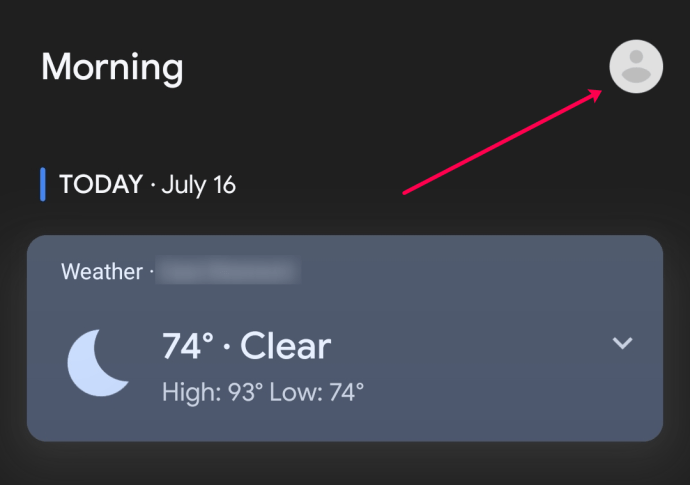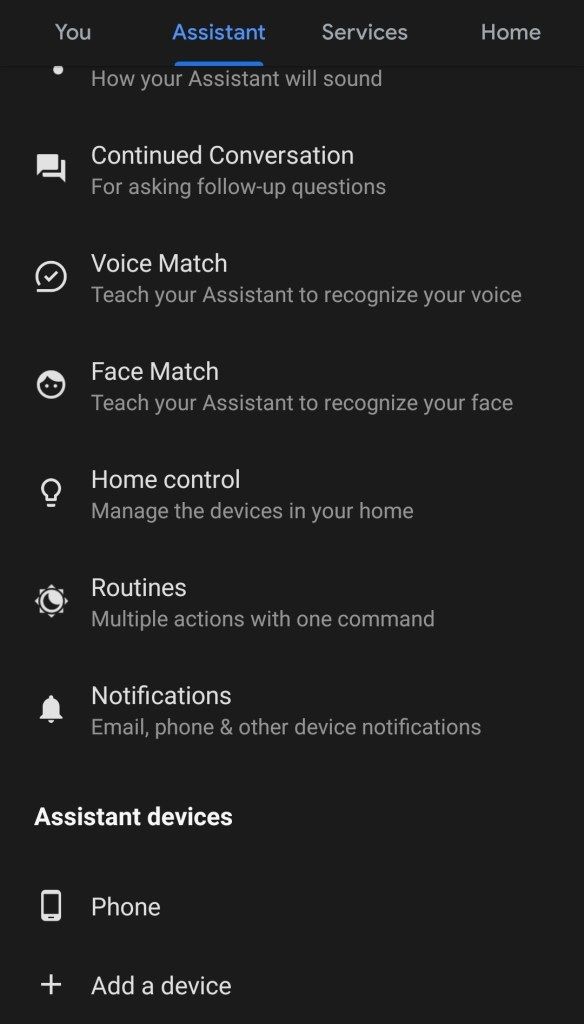مايكروسوفت لديها كورتانا ، أمازون لديها أليكسا ، وآبل لديها سيري ، وجوجل لديها جوجل.

بدلاً من ابتكار اسم بشري لمساعدها ، اختارت Google اسم مساعد Google الذي لا معنى له لمساعدتها في الذكاء الاصطناعي. أنت تخاطب مساعد Google بقول Hey Google بدلاً من أسلوب Alexa أو Hey Siri الأكثر أناقة.
قد يقول آخرون أن اسم المنتج يفتقر إلى الخيال ، ولكن بالتأكيد لا يوجد نقص في الوظائف في خدمة مساعد Google نفسها. Google Assistant هو أداة برمجية خالصة توفر الكثير من الميزات ، مثل القدرة على تشغيل البرامج على جهاز الكمبيوتر أو الهاتف الذكي ، أو بدء البرامج التلفزيونية أو قوائم تشغيل الموسيقى ، أو حتى لتعتيم الأضواء في منزلك أو تشغيل وإيقاف الأجهزة المختلفة .
يمكنك استخدام صوتك للتواصل مع الأصدقاء والعائلة ، وإعطائك اتجاهات السفر ، والتخطيط لرحلتك القادمة ، وتعيين التنبيهات ، والتذكيرات ، وترجمة اللغات ، وغير ذلك الكثير. الاحتمالات والوظائف لا حصر لها!
إذا كنت تريد الاطلاع على قائمة شاملة لجميع أوامر OK Google ، فراجع مقالة TechJunkie هذه: قائمة كاملة تقريبًا بجميع أوامر Google الجيدة؟
على الرغم من الأشياء العديدة التي يمكن لـ Google Assistant القيام بها ، إلا أنه لا يمكنه إجراء تغييرات كبيرة في أمر تنشيط الصوت الخاص به. ستتيح لك Google تعيينه على OK Google أو ، على بعض الأجهزة اللاحقة ، Hey Google.

لأي سبب - ربما يكون قرار العلامة التجارية الذي تم اتخاذه عن طريق التسويق - تريد الشركة أن تضطر إلى ذكر اسمها قبل أن يقوم المساعد بأي شيء من أجلك. إن جعل الأشخاص يكررون اسم شركتك عدة مرات يوميًا هو علامة تجارية واضحة ولكن ليس بالضرورة كل هذا القدر من المرح لمستخدمي Google Assistant.
لحسن الحظ ، تكمن طبيعة بنية برامج Google في أنها قابلة للاختراق والتعديل ، وبالتالي فإن ما لم تضيفه Google كميزات ، انتهزت الأطراف الثالثة الفرصة بشغف لإضافة وظائف إلى 'مساعد Google'.
من خلال استخدام برامج إضافية ، يمكنك تغيير عبارة التنشيط الصوتي الخاصة بـ Google Assistant لتصبح أي شيء تريده. في هذه المقالة ، سأوضح لك الطرق المختلفة للقيام بذلك ، وسأطلعك على كل منها.
بحلول الوقت الذي ننتهي فيه ، سيرقص 'مساعد Google' على لحنك بدلاً من النغمة الافتراضية.
هناك طريقتان رئيسيتان لتغيير كلمة التنبيه أو اسم مساعد جوجل .
تتضمن الطريقة الأولى استخدام Mic + ، وهو تطبيق يعمل جيدًا ولكن لم يعد قيد التطوير حتى كتابة هذه السطور.
كم من الوقت يمكنك نشر الفيديو على instagram
الطريقة الثانية التي نناقشها تتضمن تغيير اسم مساعد Google الخاص بك باستخدام تطبيق Autovoice.ربما تكون هذه الطريقة الثانية (الموضحة أدناه في هذه المقالة) أفضل من الطريقة الأولى ولكننا سنقدم لك إرشادات حول كيفية استخدام كليهما.
هل يمكنك تسمية مساعد Google؟
نعم ، وأول ما يجب فعله لتمكين هذه الطرق هو التأكد من أن لديك أحدث إصدار من تطبيق جوجل مثبتة على هاتفك الذكي.
بمجرد تثبيت أحدث إصدار من Google ، يمكنك المتابعة. مرة أخرى ، سنبدأ بتوضيح كيفية تغيير كلمة التنبيه لـ 'مساعد Google' مع ميكروفون + ، وبعد ذلك سنوضح لك كيفية القيام بنفس الشيء باستخدام Autovoice (ربما يكون الأسلوب الأفضل). هيا بنا نبدأ!
كيف يمكنني إعادة تسمية مساعد Google الخاص بي باستخدام تطبيق Open Mic +؟
Open Mic + هو تطبيق يكمل مساعد Google ، ويضيف مجموعة متنوعة من الميزات مثل التعرف على الصوت في وضع عدم الاتصال والتكامل معه أكياس ، وهو نظام تشغيل آلي قوي للغاية يعمل بنظام Android.
نحن في TechJunkie كتبنا مقالة إعلامية تغطي 5 من أفضل ملفات تعريف Tasker لأتمتة Android.
ولكن لأغراضنا اليوم ، فإننا مهتمون أكثر بميزة Open Mic + التي تتيح لك استبدال الأمر الصوتي المستخدم لتنشيط مساعد Google.

إعداد ميكروفون +
لكي يعمل Open Mic + ، يجب عليك تعطيل اكتشاف الكلمات الساخنة في Google Now. من السهل القيام بذلك ، على الرغم من أن Google بذلت قصارى جهدها لإخفاء الوظيفة المطلوبة في عمق التسلسل الهرمي لواجهة المستخدم الممنوعة وشبه العشوائية.
الخلاف كيفية تغيير لون النص
أولاً ، ستحتاج إلى إيقاف تشغيل مساعد جوجل الخاص بك. لكي تفعل هذا، اتبع هذه الخطوات:
- قم بتنشيط مساعد Google الخاص بك عن طريق قول OK Google أو الضغط مع الاستمرار على زر الصفحة الرئيسية.
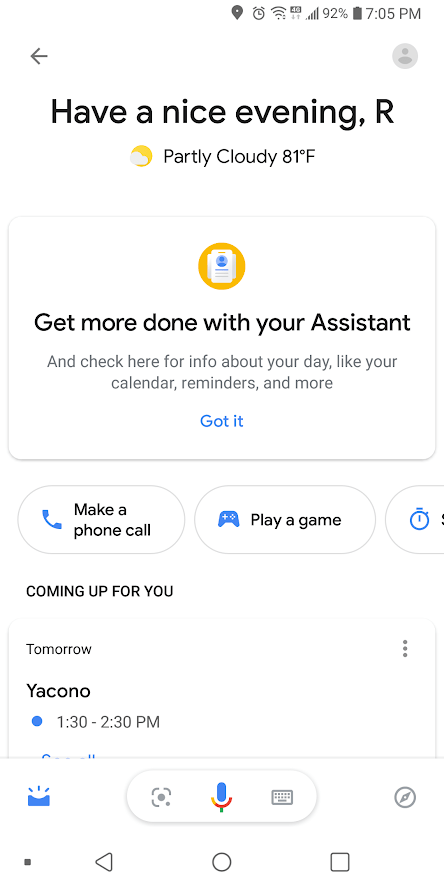
- اضغط على بوصلة في الجزء السفلي الأيمن من التطبيق للوصول إلى قائمة الاستكشاف.
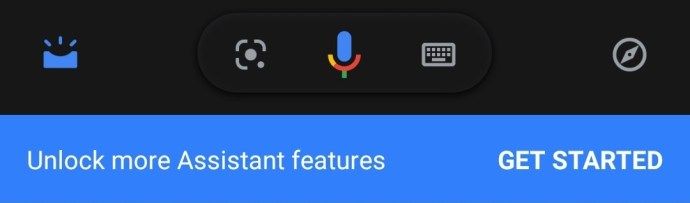
- اضغط على زر ملف التعريف الخاص بك في الجزء العلوي الأيمن من التطبيق ، قد يحتاج بعض المستخدمين إلى تحديد الإعدادات وفقًا لطرازك.
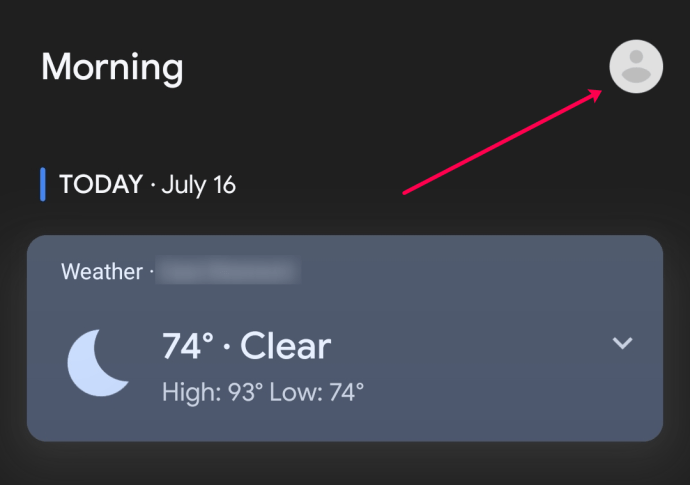
- قم بالتمرير لأسفل إلى قسم أجهزة المساعد في الأسفل وانقر على هاتفك الذكي أو الأجهزة الأخرى التي ترغب في تكوينها.
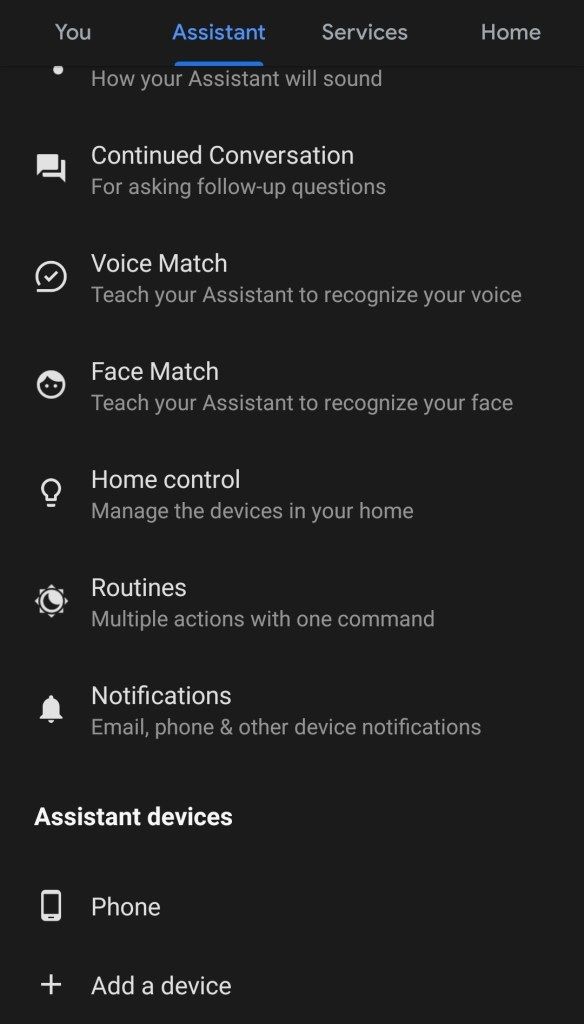
- بدّل إعداد الوصول مع Voice Match إلى وضع الإيقاف.

قم بتشغيل Mic +
الخطوة 1
بعد ذلك ، قم بتشغيل تطبيق Open Mic +. لم يعد Open Mic + متاحًا في متجر Google Play ، ولكن افتح Mic + لـ Google Now لا يزال متاحًا من خلال Amazon.

تأكد من تثبيت تطبيق Amazon Store قبل أن تتمكن من تنزيل تطبيق Open Mic +.
الخطوة 2
افتح تطبيق Open Mic + ، وسترى شاشة البدء. اضغط على منزلقات التفضيلات لفتح مربع حوار الإعدادات.

بمجرد الدخول إلى شاشة التفضيلات ، انقر فوق Hot Phrase ، ثم اكتب العبارة التي تريد استخدامها من الآن فصاعدًا.
قد ترغب في مقاومة إغراء أن تصبح لطيفًا جدًا مع هذا ؛ جعل عبارتك شيئًا مثل Hey Baby ، هل قمت بتشغيلك؟ يكون أمرًا مضحكًا عندما تكون وحدك في المنزل ، ولكن ربما يكون الأمر مضحكًا عندما يطلب منك رئيسك في العمل البحث عن شيء ما على هاتفك في العمل. أيضًا ، قد تكون العبارة الطويلة جدًا مسلية في البداية ولكنها ستصبح قديمة بسرعة. اجعله قصيرًا ولطيفًا ، شيء يمكنك التعايش معه حتى عندما تكون متوترًا وفي عجلة من أمرك.

لعرضنا التوضيحي ، سنذهب مع Captain Picard ونغير عبارة التنشيط إلى Computer.
عند الانتهاء من كتابة العبارة الجديدة ، ما عليك سوى النقر على الزر 'موافق'. اضغط على زر العودة في الزاوية اليسرى العليا للخروج من التفضيلات.
الانتهاء
يجب أن تشاهد الآن زرًا أخضر كبيرًا باسم Start. انقر فوقها واتركها تعمل ، ويمكنك نطق الكلمة الساخنة التي اخترتها بدلاً من OK Google وسيكون مساعد Google الخاص بك هناك ، جاهزًا لأخذ الأمر الصوتي الخاص بك.
كيف يمكنني تغيير Wake Word الخاص بـ 'مساعد Google' باستخدام Tasker و AutoVoice؟
يعمل Open Mic + ... معظم الوقت. للأسف ، التطبيق ليس قيد التطوير النشط في الوقت الحالي ، ومن المحتمل أنه لن يتم تثبيته أو لن يعمل بشكل صحيح على هاتفك.
هناك طريقة أكثر موثوقية لتغيير الكلمة الساخنة الخاصة بالمساعد وهي تنزيل وتثبيت الملف الشائع جدًا تطبيق الحقائب . تاسكر ليس مجانيًا. إنه 2.99 دولار أمريكي ، ولكن بصراحة ، إنه أفضل 2.99 دولار أمريكي ستنفقه على الإطلاق إذا كنت تستخدم هاتفك كثيرًا.

يتولى تاسكر جميع أنواع المهام. يقوم بأتمتة كل شيء من الإعدادات إلى الصور. يسمح لك بتخصيص أكثر من 350 إجراء ، وعندما يتم تحميله بالمكونات الإضافية الصحيحة ، يمكن أن يتيح لك تغيير كلمة مساعد Google الخاصة بك.
بمجرد تنزيل Tasker ، ستحتاج أيضًا إلى تثبيت ملف تطبيق AutoVoice من نفس المطور. هذا التنزيل مجاني ولكن AutoVoice مدعوم بالإعلانات.

الخطوة 1: صوت تلقائي
أولاً ، عليك الانتقال إلى الإعدادات الخاصة بك ثم اختيار إمكانية الوصول. في قائمة الخيارات ، ابحث عن AutoVoice Google Now Integration و Tasker وقم بتبديل المفاتيح بجوار تلك الإدخالات لتمكين الوظيفة.

الخطوة 2: AutoVoice
تحتاج إلى ربط تطبيق AutoVoice الخاص بك بحساب Google الخاص بك. لحسن الحظ ، يمكن لـ Google Assistant القيام بذلك نيابة عنك.
- قم بتنشيط مساعد جوجل.
- قل تحدث إلى AutoVoice.
- سيخبرك المساعد أن حسابك غير مرتبط ، وسيطلب الإذن لربط الحسابات. اضغط على نعم.
- إذا كان لديك أكثر من حساب Google ، فسيظهر مربع حوار تحديد يسألك عن الحساب الذي تريد ربطه ؛ اختر الحساب الذي تستخدمه على هذا الهاتف.
- سيكمل مساعد Google ربط AutoVoice بحسابك.
الخطوة 3: صوت تلقائي
افتح تطبيق Tasker ، واضغط على علامة الجمع ، ثم أضف حدثًا. من قائمة الخيارات ، حدد البرنامج المساعد ثم اختر AutoVoice و Recognized. انقر فوق الزر تحرير بجوار التكوين ثم انقر فوق الطريق الصعب.
اضغط على Speak Filter. سيُطلب منك نطق عبارة الأمر الجديدة. قد يطلب منك تاسكر توضيح ما قلته من خلال تقديم قائمة بأفضل التخمينات ؛ حدد الشخص الذي قلته بالفعل.
كيفية عرض رسائل البريد الإلكتروني غير المقروءة في gmail


اضغط على زر الرجوع على هاتفك. في الجزء العلوي من شاشتك ، ستقول النص AutoVoice Recognized (التعرف التلقائي على الصوت) ودائرة مكتوب عليها 'i' وعلامة اختيار و 'X'. اضغط على علامة الاختيار.

اضغط الآن على السهم الخلفي في الجانب الأيسر العلوي من الشاشة ، بجوار نص تحرير الحدث.

ستظهر نافذة منبثقة تحتوي على مهمة جديدة +. اضغط على سطر المهمة الجديدة + في النافذة المنبثقة.
سيظهر مربع حوار يسمح لك بتسمية المهمة ؛ يمكنك تخطي هذا إذا كنت ترغب في ذلك.

تحتاج حقًا إلى تسمية المهام فقط إذا كان هناك عدد كبير من المهام في سير العمل وقد تختلط عليهم. اكتب اسمًا (أو لا) وانقر فوق علامة الاختيار الموجودة على يمين حقل الاسم.

الآن ستظهر شاشة تحرير المهام. هذا هو المكان الذي تقوم فيه بتعيين أمر لتنفيذه عندما يسمع تاسكر عبارة الأمر.

اضغط على زر + في الدائرة على الجانب الأيمن من الشاشة وستظهر قائمة بجميع الإجراءات الممكنة.

اضغط على المربع المسمى الإدخال ، ثم المربع المسمى الأمر الصوتي. اضغط على زر الرجوع إلى يسار تسمية تحرير الإجراء. يجب أن تشاهد الآن شاشة تحرير المهام مع عرض مهمتك الجديدة.
اضغط على زر التشغيل لتشغيل مهمتك ، ويجب أن يكون لديك الآن أمر صوتي يفتح مساعد Google.
ملاحظة: نصيحة إلى قارئ TechJunkie براندون بيورك الذي لاحظ بشكل مفيد أننا قد خللنا قسمًا كاملاً من الإرشادات التفصيلية - ونعتذر لأي شخص حاول جعل هذا يعمل مع حوالي ثلث التعليمات فقط!